In diesen Zeiten können wir Dutzende von Aktionen zählen, die wir mit unserem Mobiltelefon ausführen können. Da wir in diesem kleinen Gerät ein Telefon, einen Computer, eine Taschenlampe, einen Taschenrechner, einen Kalender, eine Agenda und eine Vielzahl anderer Funktionen haben, die uns helfen, unser tägliches Leben zu organisieren und weiterzuentwickeln.
All dies, zusammen mit der Nutzung des Internets und dem Haufen von Apps, die wir herunterladen und auf unseren Telefonen verwenden, ermöglicht es dem Gerät, bei bestimmten Gelegenheiten abzustürzen und Fehlfunktionen zu verursachen. In diesen Fällen ist ein Neustart des Geräts eine gute Option. In den extremsten Fällen müssen wir das Telefon auf die Werkseinstellungen zurücksetzen. Zuvor können wir jedoch versuchen, den Cache zu leeren, um Fehler zu beheben, und genau in diesem TechnoWikis-Tutorial erklären wir Schritt für Schritt, wie dies in Form von Text und Video geschieht.
1. So löschen Sie den Cache der Apps Samsung Galaxy M12 und M02
Um den Apps-Cache zu leeren, müssen Sie folgende Schritte ausführen:
Wischen Sie im Hauptbildschirm nach oben und klicken Sie auf die „Einstellungen“ des Geräts.
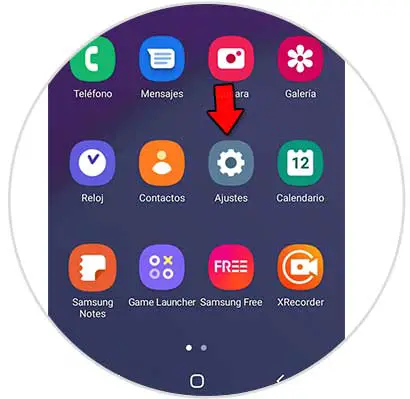
Wählen Sie in der Liste der Optionen “Anwendungen”.
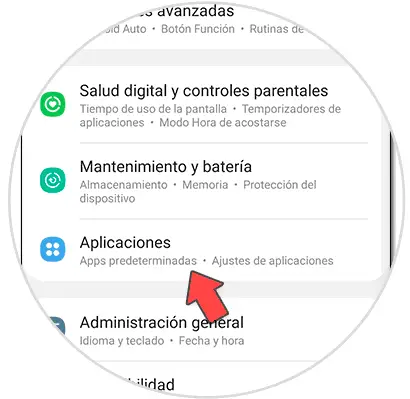
Klicken Sie nun auf die App, die Sie löschen möchten, und in der App, die Sie löschen möchten, finden Sie mehrere Optionen. Klicken Sie auf “Speicher”.
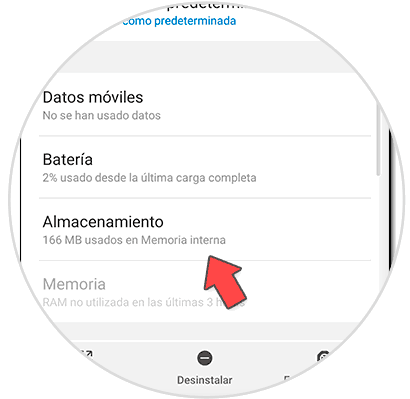
In der unteren rechten Ecke des Bildschirms finden Sie die Option “Cache löschen”. Klicken Sie darauf und Sie werden den Cache für diese App leeren.
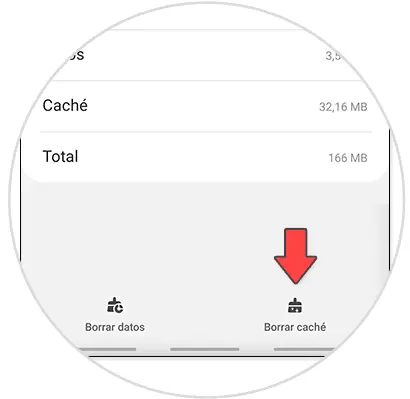
2. So löschen Sie den Cache für Samsung Galaxy M12 und M02
Dazu müssen Sie die folgenden Schritte ausführen:
Wischen Sie im Hauptbildschirm nach oben und klicken Sie auf die „Einstellungen“ des Geräts.
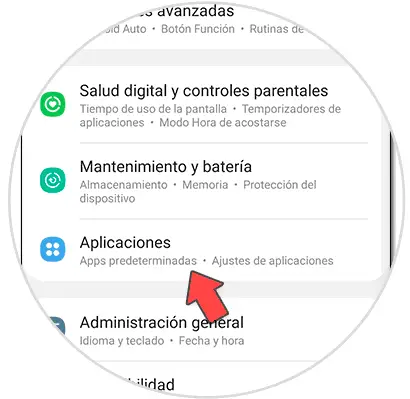
Wählen Sie nun “Wartung und Batterie” in der Liste der Optionen.
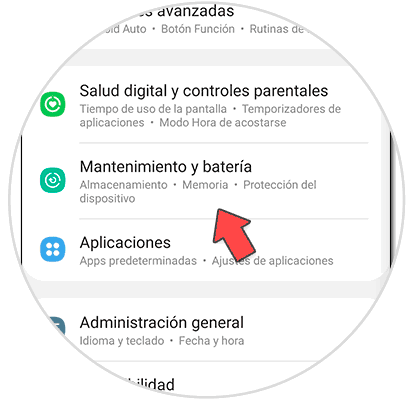
Am Ende finden Sie eine Schaltfläche mit der Aufschrift “Jetzt optimieren”. Klick es an.
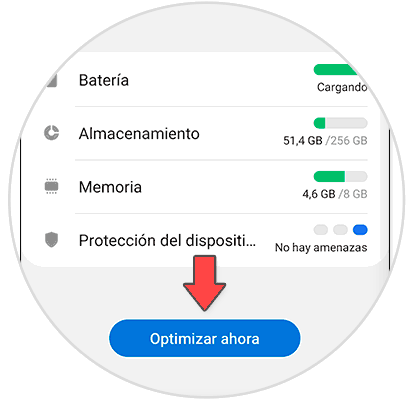
Um den Cache anzuzeigen, klicken Sie auf “Speicher”.
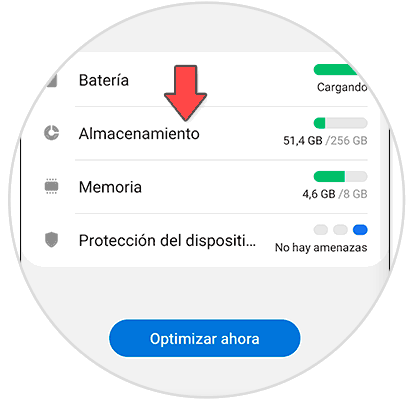
Wenn zwischengespeicherte Dateien vorhanden sind, werden diese in diesem Abschnitt angezeigt, und Sie können sie hier löschen.
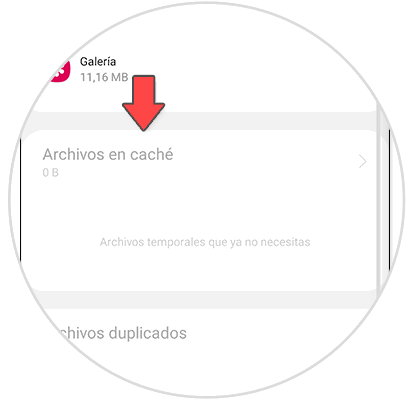
Wir können den Cache auch leeren, indem wir Prozesse aus dem Speicher entfernen.
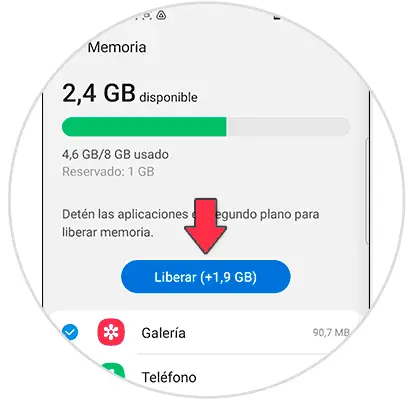
Mit diesen beiden Methoden haben wir den Cache von Apps im Besonderen und das Terminal im Allgemeinen im Samsung M12 und M02 auf schnelle und einfache Weise entfernt.